从基础知识到高级操作指南
在数字化时代,智能手机不仅是通讯工具,更是我们日常生活和工作的得力助手,苹果公司的iPhone系列凭借其卓越的设计、强大的功能和稳定的系统,赢得了全球用户的喜爱,科技的快速发展意味着软件更新频繁,为了确保您的iPhone能够持续提供最佳体验,了解并掌握如何更新您的苹果手机至关重要,本文将为您提供一份详尽的指南,从基础知识到高级操作,帮助您轻松完成iPhone的更新。
为什么要更新iPhone?
- 提升性能:苹果通过更新修复旧版本中的漏洞和错误,提高系统稳定性和响应速度。
- 新增功能:每次更新都可能带来全新的功能或改进现有功能,让您的手机更加智能、便捷。
- 安全性增强:安全更新能防范新的网络威胁,保护您的个人信息和隐私。
- 兼容性和稳定性:确保您的设备能够与新推出的应用和硬件兼容。
更新前的准备工作
- 备份数据:更新前,请务必使用iCloud或iTunes备份您的手机数据,以防更新过程中发生意外导致数据丢失。
- 检查存储空间:确保手机有足够的空间下载和安装更新包。
- 充电至足够电量:建议将电池充电至至少50%,以防更新过程中因电量耗尽而中断。
- 连接Wi-Fi:更新通常需要下载大量数据,因此建议使用稳定的Wi-Fi连接。
基本更新步骤(iOS系统)
- 进入设置界面:打开您的iPhone,点击“设置”图标。
- 检查更新:在设置菜单中,滚动至“通用”选项,点击进入后选择“软件更新”,系统会自动检测是否有可用的更新。
- 下载并安装:如果有新版本可用,您将看到“现在安装”的提示,点击后,系统会开始下载更新包并自动重启设备进行安装,在此过程中,请勿断开电源或关闭手机。
- 完成设置:安装完成后,按照屏幕上的指示完成设置,如重新登录账号、调整设置等。
高级操作与注意事项
- 通过iTunes或Finder更新:如果您希望使用电脑进行更新,可以连接iPhone到装有最新版本的iTunes(macOS Catalina及以后版本推荐使用Finder)的电脑上,选择设备后,在摘要页面点击“检查更新”,按照提示操作即可。
- 使用OTA(Over-the-Air)无线更新:对于支持的设备,您可以直接在设备上通过Wi-Fi进行OTA更新,无需连接电脑。
- 延迟或手动检查更新:若当前不需要立即更新,可以在“软件更新”页面关闭“自动更新”选项,并手动检查更新。
- 解决更新失败问题:若遇到更新失败,可以尝试重启设备后再次更新;确保网络连接稳定;或进入“设置”-“通用”-“还原”,选择“还原所有设置”(不抹除数据)。
- 避免非官方渠道:切勿通过第三方软件或非法途径进行更新,以免引入安全隐患或造成设备损坏。
更新后的优化与调整
- 清理缓存:更新后,系统可能会产生一些临时文件,可以通过“设置”-“通用”-“iPhone储存空间”中查看并清理不必要的缓存。
- 重新配置应用:某些应用可能需要重新授权或重新登录。
- 检查电池健康:长期更新可能导致电池效率下降,可通过“设置”-“电池”-“电池健康”查看电池状态,必要时更换电池。
- 安全设置:重新检查隐私设置,确保个人信息安全。
随着苹果操作系统的不断进化,保持iPhone系统的最新状态对于提升用户体验至关重要,通过上述步骤和注意事项,您可以轻松完成iPhone的更新,并享受新功能和优化带来的便利,定期备份、关注官方公告以及谨慎操作是确保更新顺利进行的关键,希望本文能为您的iPhone使用体验带来帮助,让您的数字生活更加精彩!
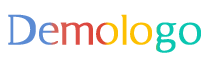







 京公网安备11000000000001号
京公网安备11000000000001号 京ICP备11000001号
京ICP备11000001号
还没有评论,来说两句吧...